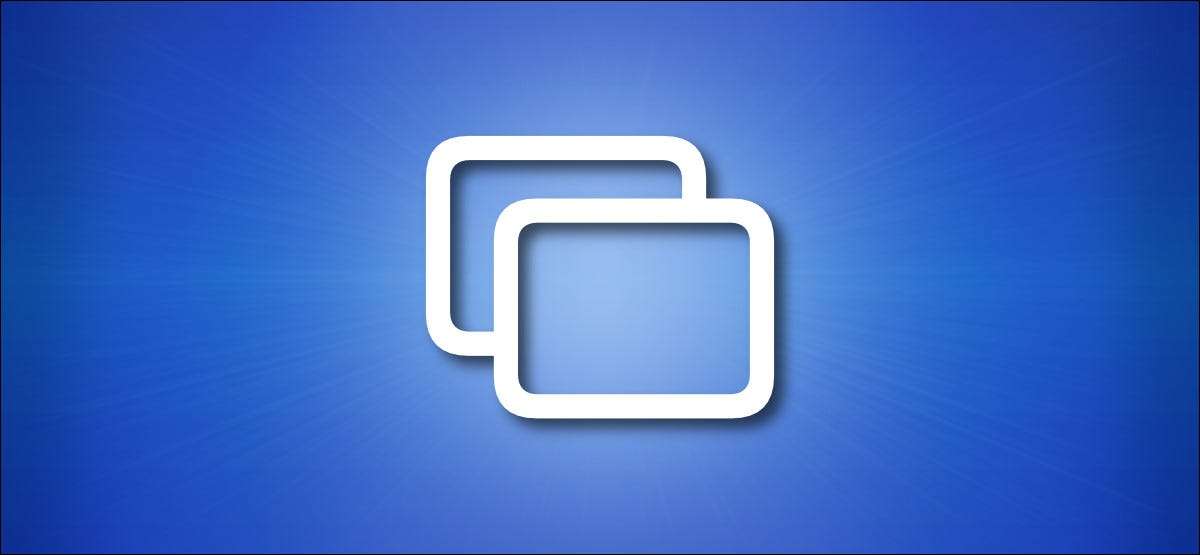
Díky AirPlay můžete bezdrátově rozšířit nebo zrcadlit obrazovku Mac na externí displej, například Apple TV, určité chytré televizory nebo jiná zařízení běží software pro přijímač AirPlay. Zde je to, jak ji používat.
Co je to AirPlay?
AirPlay je Jméno Apple. pro proprietární bezdrátový protiklad pro bezdrátové médium. AirPlay umožňuje Apple zařízení, jako jsou MACS, iPhone a iPads stream audio a video přes lokální síť do zařízení pro přijímač kompatibilní s airplay bez potřeby audio nebo video kabely. Je to podobné tomu, jak Miracast a Chromecast. Práce na Windows a Android zařízení.
Jedním z nejužitečnějších funkcí společnosti AirPlay je, že jej můžete použít k sdílení (projektu) obrazovky Mac na jiné zobrazovací zařízení. To je to, co v tomto článku prozkoumáme.
PŘÍBUZNÝ: Normy bezdrátového zobrazení vysvětleno: AirPlay, Miracast, Widi, Chromecast a DLNA
Budete potřebovat přijímací zařízení kompatibilní s airplay
Než začneme, předpokládáme, že již máte alespoň jedno zařízení pro přijímač kompatibilní s AirPlay připojeným ke stejné místní síti jako váš počítač Mac. Kompatibilní zařízení zahrnují Apple TV. , Některé značky chytrých televizorů a další zařízení AirPlay Receiver Software. .
PŘÍBUZNÝ: AirPlay přichází do Smart TV. Zde je, jak to funguje
Sdílejte svou obrazovku na MacOS 11 Big Sur a později
Sdílení obrazovky pomocí AirPlay na operačním systému Mac macos 11 velký sur nebo později, nejprve klepněte na tlačítko Ikona Control Center. Nachází se v pravém horním rohu obrazovky (v panelu nabídky). Vypadá to jako dva drobné přepínače.
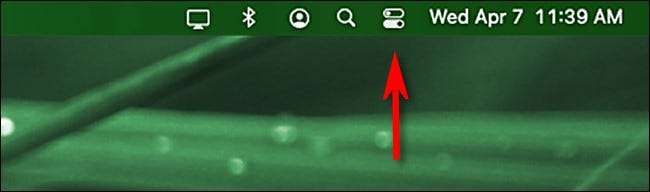
Když se zobrazí řídicí centrum, klepněte na "Zrcadlení obrazovky".
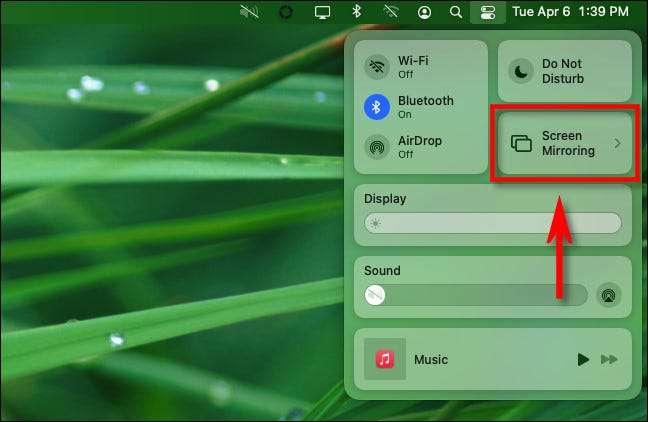
Dále uvidíte seznam zařízení kompatibilních s letadlem, kterou váš počítač zjistil v síti. Kliknutím na jeden z nich začnete zrcadlování.
(Stojí za zmínku, že uvidíte různá jména přijímače AirPlay než ty, které jsou uvedeny v našem příkladu. Používáme Amazon Fire TV se systémem Amazon AirPlay Software.)
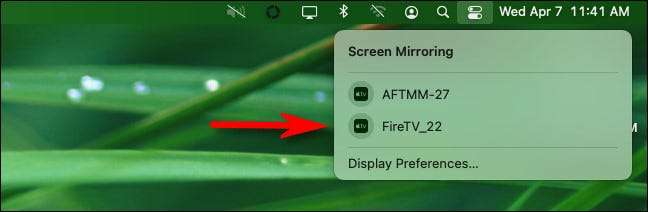
Zatímco jste připojeni a aktivně sdílení obrazovky, ikona zrcadlení obrazovky v panelu nabídek se změní modře (vypadá to, že jeden obdélník překrývá jiný.).
Klepnutím na ikonu zrcadlení obrazovky zobrazíte stav připojení nebo přepnout ze zrcadlení na "Použít jako samostatný displej", který bude léčit displej AirPlay, jako kdyby byl druhý monitor připojený k vašemu počítači Mac.
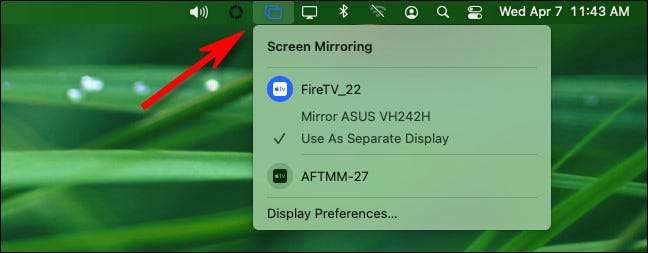
Chcete-li se odpojit a přestat sdílet obrazovku, klepněte na ikonu zrcadlení obrazovky (nebo klepněte na tlačítko "Zrcadlení obrazovky" v Control Center) a klepněte na položku Příjem zařízení, jehož ikona je zvýrazněna modrá.
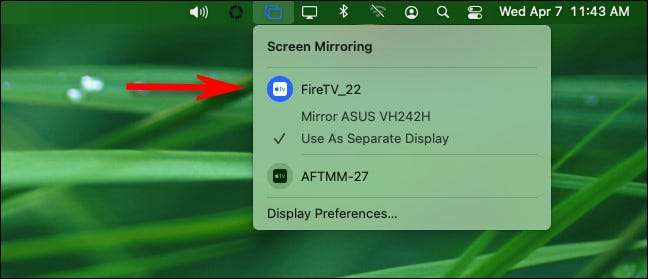
Poté zastavíte sdílení obrazovky. Můžete také ovládat sdílení obrazovky v předvolbách systému pomocí displeje a gt; Jídlo zobrazení AirPlay.
PŘÍBUZNÝ: Jak nové řídicí centrum v Macos Big Sur funguje
Sdílejte svou obrazovku na MacOS 10.15 Catalina a dříve
Pokud chcete zrcadlit obrazovku počítače Mac pomocí zařízení kompatibilního s AirPlay (např. Apple TV. ) A vy běžíte Macos 10.15 Catalina nebo dříve, budete muset dělat věci mírně jinak než s MacOS 11.
Za prvé, hledejte ikonu AirPlay (který vypadá jako obdélník s malým trojúhelníkem nad ním) v panelu nabídek v horní části obrazovky.
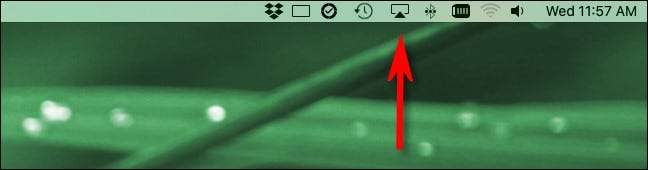
Pokud nevidíte ikonu AirPlay v panelu nabídek, Přejděte na předvolby systému & gt; Zobrazí se a umístěte zaškrtnutí vedle "Zobrazit možnosti zrcadlení v panelu nabídek, pokud je k dispozici."
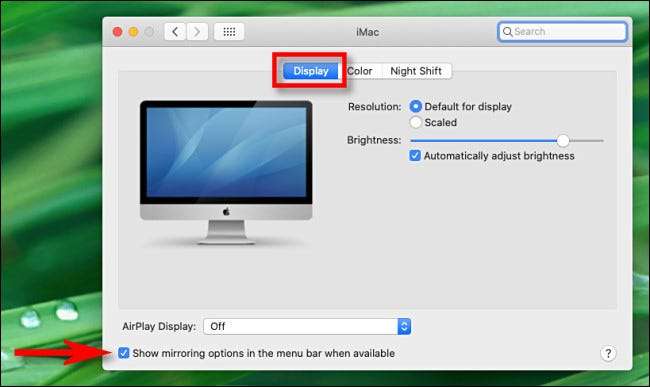
Dále zavřete systémové předvolby a klepněte na ikonu AirPlay v panelu nabídek. Vyberte zařízení, které chcete sdílet sdílení s vámi z nabídky, která se zobrazí.
Spropitné: Pokud je zařízení, které chcete projektu, aby nebylo uvedeno, ujistěte se, že vaše Mac i přijímací zařízení jsou připojeny ke stejnému přístupovému bodu Wi-Fi nebo lokální sítě.
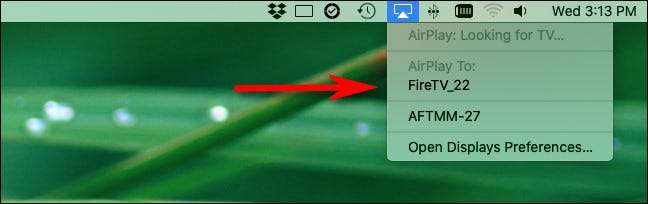
Po připojení, ikona AirPlay v panelu nabídek se změní modře. Klepnutím na ikonu AirPlay zkontrolujte stav připojení AirPlay. Můžete také změnit režim sdílení obrazovky ze zrcadlení na "Použít jako samostatný displej", který bude používat displej AirPlay jako druhý monitor.
Chcete-li odpojit, vyberte "Stop AirPlay".
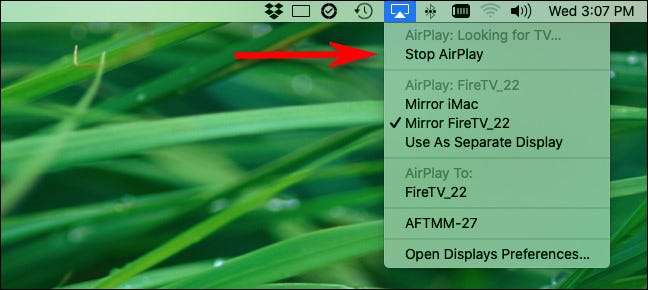
Kdykoliv budete muset znovu zrcadlit zobrazení, AirPlay bude pouze kliknutím ve vašem menu. Bavte se!
PŘÍBUZNÝ: Jak zrcadlo Mac, iPhone nebo IPad obrazovky na adrese Apple TV







